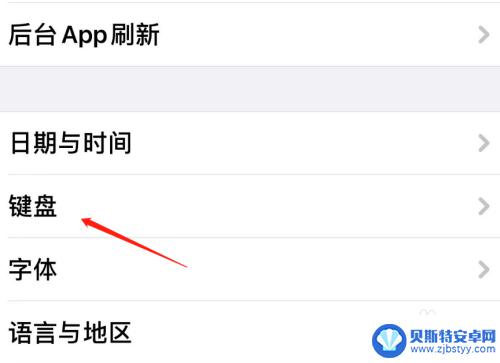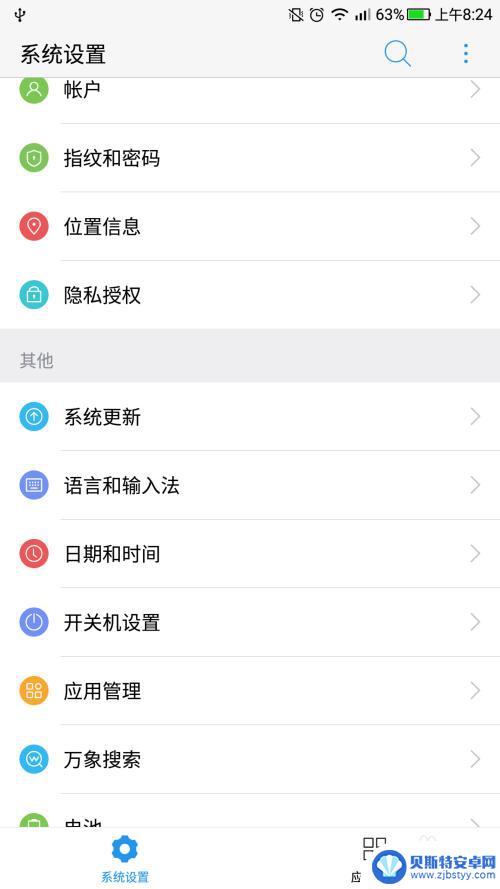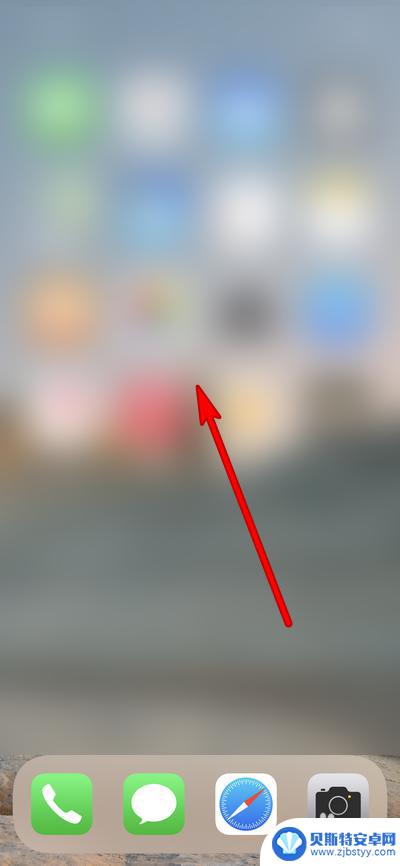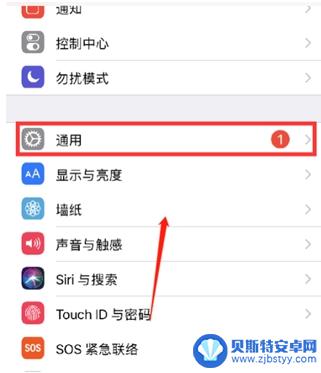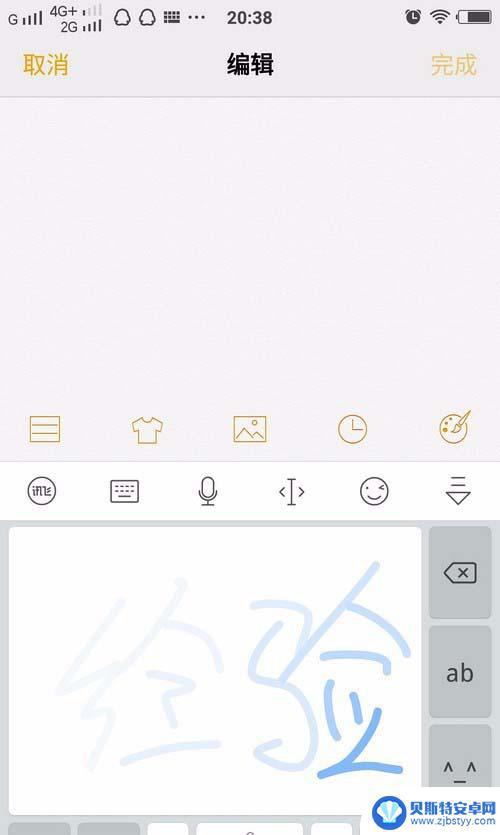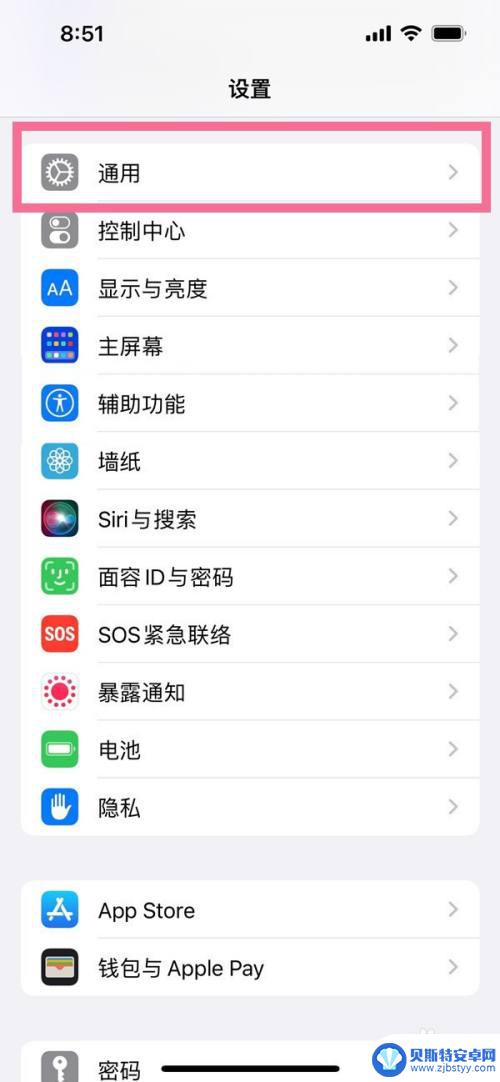手机书写功能怎么设置 手机手写功能设置教程
手机的书写功能是手机应用中一项十分便捷的功能,通过设置可以让用户更加方便地进行文字输入,手机手写功能的设置教程也是非常简单易懂的,只需要按照步骤进行操作即可。在手机上启用手写功能后,用户可以直接在屏幕上写字,而不需要通过键盘输入文字。这种方式不仅提高了输入速度,还能够更加方便地进行一些特殊字符或表情的输入。手机手写功能的设置让手机的使用变得更加智能化和个性化,为用户带来更加便捷的体验。
手机手写功能设置教程
步骤如下:
1.首先在我们的手机系统设置里面找到并点击“语言和输入法”
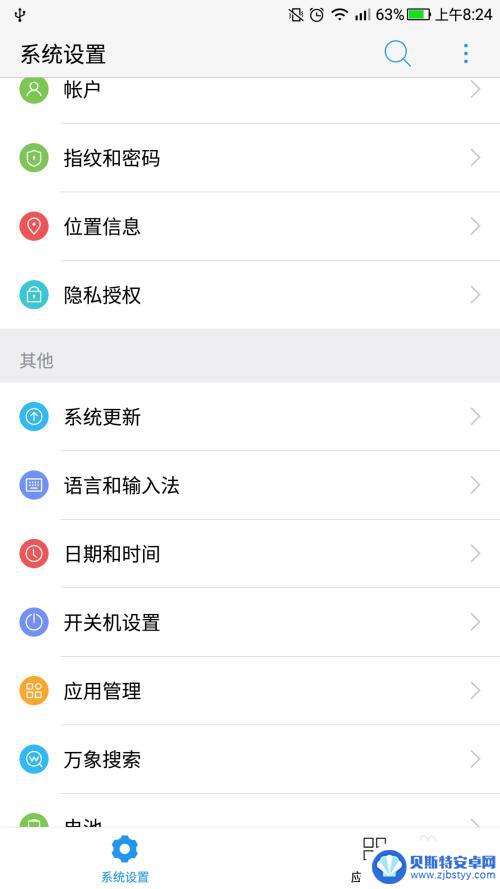
2.在“语言和输入法”里面,我们可以看到我们当前的输入法
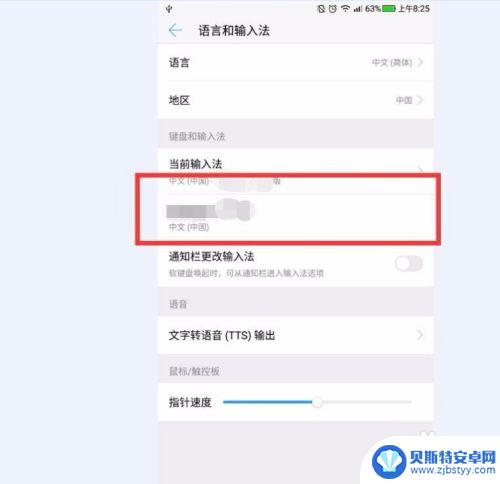
3.点击当前输入法,我们可以切换手机里面的各种输入法
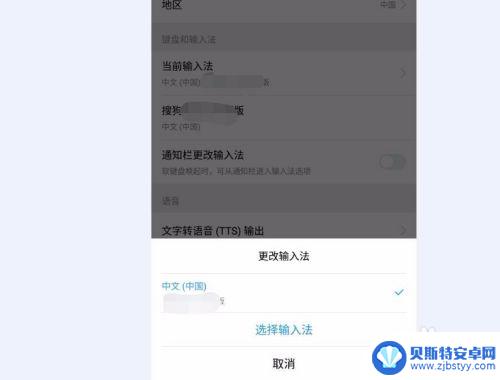
4.点击输入法设置,我们进入设置界面。继续点击“手写设置”
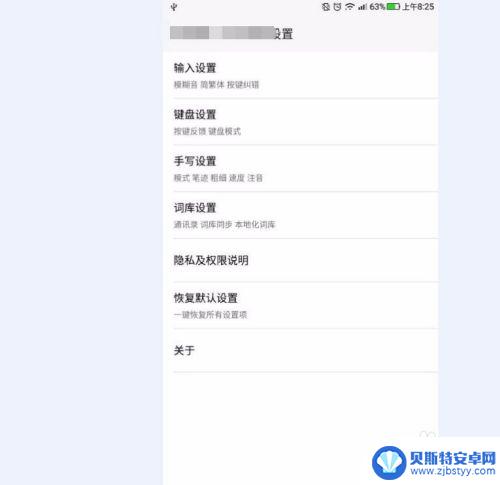
5.在“手写设置”里面,我们可以看到很多的参数需要设置
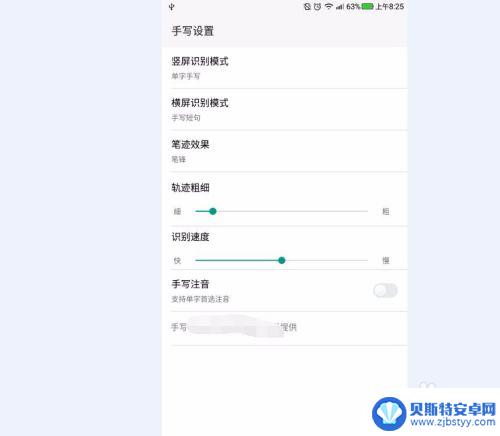
6.我们可以设置竖屏识别模式、横屏识别模式,以及手写模式的测试。
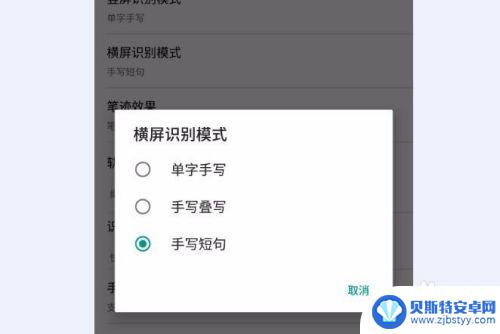
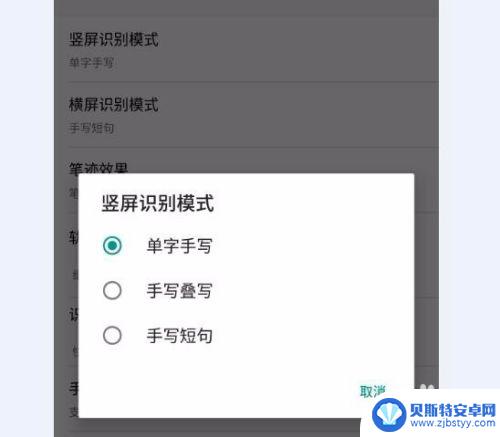
以上就是手机书写功能的设置步骤,希望对需要的用户有所帮助。
相关教程
-
苹果手机怎么转换手写模式 苹果手机手写输入法设置教程
苹果手机作为一款功能强大的智能手机,不仅在外观设计和性能方面备受瞩目,其内置的手写输入法更是成为用户喜爱的一项实用功能,通过转换手写模式,用户可以在手机屏幕上直接书写,实现更加...
-
手机手写如何才能有效 手写功能设置教程
随着科技的不断发展,手机手写功能的应用也越来越普遍,很多人可能并不清楚如何有效地利用手机手写功能。本文将为大家分享一些关于手机手写功能设置的教程,帮助大家更好地了解和使用手机手...
-
苹果手机微信怎么手写全屏 苹果手机全屏手写设置步骤
苹果手机微信怎么手写全屏?苹果手机全屏手写设置步骤是什么?对于使用苹果手机的微信用户来说,手写功能是一个非常方便的工具,通过手写全屏功能,用户可以随意书写文字、绘制图画,更加方...
-
苹果手机如何设置手写键盘 iPhone12手写键盘怎么设置
苹果手机如何设置手写键盘,苹果手机一直以来都备受用户青睐,而随着iPhone12的发布,其搭载的手写键盘功能更是让人们期待不已,手写键盘作为一项实用的功能,为用户提供了更加便捷...
-
vivo手写输入法怎么设置方法 vivo手机手写功能的使用方法
vivo手机作为一款备受欢迎的智能手机品牌,其独特的手写输入功能也备受用户青睐,vivo手写输入法的设置方法简单易懂,让用户能够更加便捷地使用手写功能。通过在设置中打开手写输入...
-
iphone13手写功能怎么打开 苹果13手写输入法设置教程
随着科技的不断进步,手机已经成为我们生活中不可或缺的一部分,而苹果公司推出的最新款iPhone13更是备受关注。其中手写功能是其一大亮点之一。许多用户对于如何在iPhone13...
-
手机能否充值etc 手机ETC充值方法
手机已经成为人们日常生活中不可或缺的一部分,随着手机功能的不断升级,手机ETC充值也成为了人们关注的焦点之一。通过手机能否充值ETC,方便快捷地为车辆进行ETC充值已经成为了许...
-
手机编辑完保存的文件在哪能找到呢 手机里怎么找到文档
手机编辑完保存的文件通常会存储在手机的文件管理器中,用户可以通过文件管理器或者各种应用程序的文档或文件选项来查找,在手机上找到文档的方法取决于用户的手机型号和操作系统版本,一般...
-
手机如何查看es文件 手机ES文件浏览器访问电脑共享文件教程
在现代社会手机已经成为人们生活中不可或缺的重要工具之一,而如何在手机上查看ES文件,使用ES文件浏览器访问电脑共享文件,则是许多人经常面临的问题。通过本教程,我们将为大家详细介...
-
手机如何使用表格查找姓名 手机如何快速查找Excel表格中的信息
在日常生活和工作中,我们经常需要查找表格中的特定信息,而手机作为我们随身携带的工具,也可以帮助我们实现这一目的,通过使用手机上的表格应用程序,我们可以快速、方便地查找需要的信息...